OE使用全攻略
- 格式:doc
- 大小:40.50 KB
- 文档页数:6

This transmitter makes use of icons (symbols) to identify the reaction your system will have when any icon (button) is pressed. These icons are programmed at time of installation to meet the needs of the individual and to complement the vehicle that the system is installed in. T o replace a transmitter or add transmitters, please follow the programming instructions listed on the pages of this manual.Transmitter Programming Guide Model PRO-OE4BSSome of the more popular options available for the unused Option Button of your transmitter are:AS 9554Remote Garage Door InterfaceAS 9153Remote window roll upAS 9256Remote trunk release relayPROGRAMMING TRANSMITTERS:NOTE: It is important to remember that during the programming mode, each individual step must be completed within 15 seconds of theprevious step. If the 15 second time limit expires between steps,the unit will automatically exit the program mode. This is indi-cated by a long chirp from the siren.Non alarm models will flash the parking lights only to confirm the transmit-ter code has been learned and stored.Also understand that the lock and the unlock buttons used in combination after arming are preassigned for the shock sensor defeat function. Do not attempt to use this combination of buttons for any other purpose. NOTE: In addition to the LED flash patterns listed below, If you are pro-gramming the transmitter to an alarm system, the siren will alsochirp. If you are programming to a keyless entry system, theinterior and or parking lights may also flash.TO PROGRAM ADDITIONAL TRANSMITTERS:1) Enter the vehicle, and turn the ignition switch to the on position.2) Press and release the valet push-button program switch 3 times.3) The dash mounted LED will flash 1x indicating that the system is readyto accept programming for arm/lock, receiver channel #1.4) Press and hold the lock symbol button of the transmitter you wish toprogram for 4 seconds or until a long chirp is heard from the siren, or the interior/parking lights turn flash.2"Repeat step 4 for each transmitter you wish to program".NOTE: Any button(s) of the transmitter may be used in place of the lock symbol button for channel 1, however using the proper symbolwill obviously be less confusing for the consumer.5) Press and release the valet push-button program switch once to ad-vance to channel 2. The dash mounted LED will Flash 2 times, indicat-ing that the unit is ready to accept programming for the disarm/unlock channel # 2.6) Press and hold the unlock symbol button of the transmitter you wish toprogram for 4 seconds or until a long chirp is heard from the siren, or the interior/parking lights flash."Repeat step 6 for each transmitter you wish to program".NOTE:Any button(s) of the transmitter may be used in place of the unlock symbol button for channel 2, however using the proper symbol willobviously be less confusing for the consumer.7) Press and release the valet push-button program switch once to ad-vance to channel 3. The dash mounted LED will Flash 3 times, indicat-ing that the unit is ready to accept programming for the trunk release/ remote start, channel # 3 output.8) Press and hold the trunk/key symbol button of the transmitter you wishto program for 4 seconds or until a long chirp is heard from the siren, or the interior/parking lights flash."Repeat step 8 for each transmitter you wish to program".NOTE: Any button(s) of the transmitter may be used in place of the trunk symbol button for channel 3, however using the proper symbol will obvi-ously be less confusing for the consumer.9) Press and release the valet push-button program switch once to ad-vance to channel 4. The dash mounted LED will Flash 4 times, indicat-ing that the unit is ready to accept programming for optional device connected to channel # 4.10) Press and hold the option button of the transmitter you wish to programfor 4 seconds or until a long chirp is heard from the siren, or the interior/ parking lights flash."Repeat step 10 for each transmitter you wish to program".3NOTE: Certain systems may have additional receiver channels, if your unit exits the program during the next press of the pushbuttonswitch, your system has 4 channels only, if when you press valetpush-button program switch once to advance to channel 5. Thedash mounted LED will Flash 5 times, indicating that the unit isready to accept programming for the 5th channel option.Press and hold any unused button combination as indicated on the front cover of this manual for 4 seconds or until a long chirp is heard from the siren, or the interior/parking lights turn flash.NOTE: Certain systems may have additional receiver channels, if your unit exits the program during the next press of the pushbuttonswitch, your system has 5 channels only, if when you press valetpush-button program switch once to advance to channel 6. Thedash mounted LED will Flash 6 times, indicating that the unit isready to accept programming for the 6th channel option.Press and hold any unused button combination as indicated on the front cover of this manual for 4 seconds or until a long chirp is heard from the siren, or the interior/parking lights turn flash.NOTE: Panic is pre-assigned to operate with the lock button and unlock buttons of the transmtter. Please see owners manual for addi-tional information under the heading Panic Feature.ORDER FORM FOR 4 BUTTONTRANSMITTER MODEL NO. PRO-OE4BS Important:To help us expedite your order, please print all of the information legibly and mail this form and your paymentaccording to the instructions below.Note:Order PD-40 for Blue transmitter buttons.Order PD-41 for Red transmitter buttons.1) Pad Number:_____________________________________2) Name:__________________________________________3) Address:________________________________________4) City:____________State:____Zip Code:__________5) Telephone Number: ( )6) T otal Number Of Transmitters Required:Cost Per Transmitter is:$65.00Multiply By Number Of Transmitters X7) Enter T otal Amount Enclosed(New York State Residents must include the appropriate sales tax) 8) Method of Payment:Mastercard Visa Check or Money Order(do not send cash)Make Checks Payable To Audiovox CorporationCredit Card Number:_________________________________ Credit Card Expiration Date: //9) Mail this form along with your payment to:Audiovox Electronics Corp., 150 Marcus Blvd. Hauppauge, NY, 11788Attn.: TRANSMITTER DEPARTMENT128-5868。

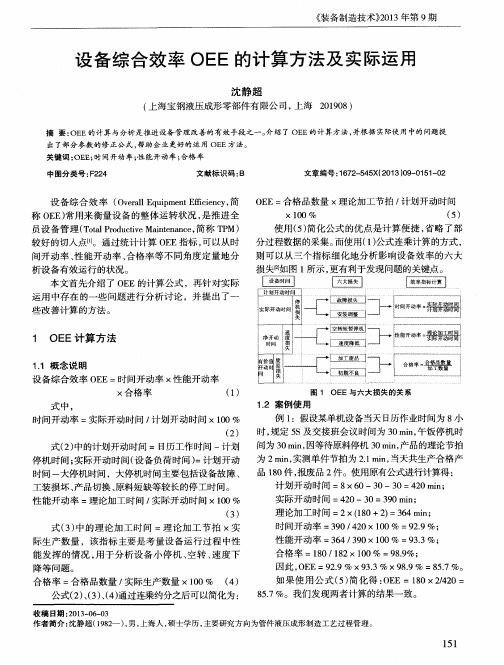

OE知识库一、LMC-领导与管理变革1.什么是OE?什么是TRACC?(1)OE(Operational Excellence)-卓越运营,是用客观、辩证、实事求是的态度,使用一系列科学的方法论和工具,帮助员工形成主动消除浪费、持续改善的理念和意识,从而促进企业形成专注于业务的卓越运营组织文化。
它将世界上先进的管理理念(如六西格玛、精益生产)与可口可乐最佳实践相融合,为组织提供管理运营工具。
OE的LOGO:(2)TRACC是CCI公司研发的一套推行OE的最佳实践实施方案,它提供推行框架、实践指导、操作手册、应用系统,帮助我们迅速进入变革并取得成效。
2.OE的愿景:创造卓越文化,打造卓越团队,成就世界级工厂。
3.愿景不是静态的,它需要定期变动、更新、重置和评估,以确保它的相关性。
4.我厂OE推行的九大模块分别是:LMC-领导与管理变革、FI-集中改进、6S、TW-团队协作、VM-可视化管理、AM-自主维护、AC-资产维护、STR-缩短准备时间、QU-质量。
5.各模块在OE体系中的地位和意义如下:(1) 先行模块LMC-领导与管理变革:设定变革过程的愿景、基调和方向,动员员工来支持变革;计划、组织、监控变革过程,为变革提供资源支持。
(2) 基础模块:FI-集中改进:在组织内各个层面建立问题解决结构、培训员工的技能;提供一系列的结构化问题解决方法和工具,识别焦点区域和主要浪费,持续改进、消除浪费。
6S:是指整理、整顿、清洁、清扫、安全、素养;目的是在工作场所建立基本纪律和秩序。
VM-可视化管理:工作团队参与测量自己的绩效,并在自己的工作场所可视化展示出来,以作为问题解决和持续改进的基础,同时,使用可视化控制的工具实现更完善的管理。
TW-团队协作:促进团队规模、团队技能组合最优化,支持团队实现共同目标,帮助团队发展成为自主、高效的团队。
(3) 立柱模块AM-自主维护:让生产操作员参与设备的保养与基本维护,建立设备主人翁意识,它通过正确操作、保持清洁、进行基本润滑和定期检查来实现。


1. OE的最大化启动缺省情况下,OE以常规窗口运行。
选择桌面上的OE 图标,单击鼠标右键,并在右键菜单中选择“属性”,在属性对话框中“运行方式”的下拉列表中选择“最大化”,按“确定”按钮保存设置。
点击该对话框的“更改图标”按钮,可以改变快捷方式的图标。
2. OE启动后即看到新信息在菜单栏的“工具”中选择“选项”,切换至“常规”选项卡,在“常规”区域勾选“启动时,直接转到收件箱文件夹”。
如果有多个文件夹,还可勾选“自动显示含有未读文件的文件夹”以方便浏览。
3.设置OE为默认邮件处理程序如果电脑上还安装有其他邮件处理程序,比如Foxmail等,用户可以通过点击“默认邮件程序区域”中“该邮件是默认邮件处理程序”右侧的“设为默认”按钮将OE设置为默认邮件处理程序,这样当点击E-mail链接时即可自动启动OE完成有关操作。
4.定制OE的工具栏在工具栏的空白区域单击鼠标右键,在右键菜单中选择“自定义”,在自定义工具栏对话框的文本选项和图标选项的下拉列表中分别选择“无文本标签”和“小图标”,以增大工作区的显示范围。
用户也可根据需要添加工具栏按钮(建议熟练用户选用)。
5.隐藏Outlook栏鼠标右键单击Outlook栏的空白区域,在右键菜单中选择“隐藏Outlook 栏”,以增大工作区的显示范围。
6.匿名发送如果不希望收件人知道你的E-mail地址,可以将常规标签页中电子邮件地址栏的内容改为1@1.1的形式,并将回复地址栏留空。
7.邮件收发的加速技巧在因特网上,计算机都有自己的地址,地址可以是字符串,形如,我们称之为域名,也可以是一串数字,形如 202.96.209.5,我们称之为IP地址,两者之间一一对应。
域名只有被解析为IP地址,才能被访问。
也就是说,我们通常所键入的SMTP、 POP3服务器都是指的域名。
现在我们在“服务器”标签页的SMTP及POP3服务器栏内直接键入服务器所对应的IP地址,由于省去了域名解析的时间,也就提高了邮件的收发速度。
氢氧分析仪安全操作规程1.开机:开机之前确保取样探头开关球阀打开,反吹氮气开关阀打开,电源为交流220V±10V供电正常,可靠接地。
然后合上“总电源”空开,系统供电,合上“分析仪”空开,分析仪供电,显示屏点亮,分别合上“蠕动泵”和“冷凝器”空开,该设备得电开始工作。
“照明”只有在夜间维护时或需要照明时使用,“换气”只有在机柜内温度高时开启。
2.启动控制系统:转动钥匙开关,打开“电源”,“电源指示灯”亮,全自动运行系统供电。
再将“手动/自动”旋钮开关转向“自动”位,按下“自动测量启动”按钮,待10s后,“自动测量启动指示”灯亮,系统开始自动取样检测,仪表显示数值(待数值稳定后)为烟气中的各成份含量,“自动反吹停止指示”灯亮。
自动取样运行1小时后,自动取样停止,待10s后,电动球阀关闭到位,电磁阀打开,开始压缩空气自动反吹,“自动反吹指示”灯亮,“自动反吹停止指示”灯灭,反吹15秒钟后,“自动反吹停止指示”灯亮,“自动反吹指示”灯灭,自动反吹停止。
系统又转入自动取样状态,往复循环进行。
3.如果取样探头堵塞时,在自动反吹不能吹开时,就需要进行手动反吹,将“手动/自动”旋钮开关转向“手动”位,按下“手动反吹启动”按钮,“手动反吹启动指示”灯亮,电磁阀打开,开始反吹氮气手动反吹,“手动反吹指示”灯亮,反吹10分钟后,“手动反吹指示”灯灭,手动反吹停止。
可重复操作多次反吹,直到探头被吹开。
按下“手动取样启动”按钮,“手动取样启动指示”灯亮,系统一直取样,不执行反吹氮气反吹功能。
4.关机:在需要关机时,首先关闭自动控制系统运行按钮,待10s后,电动球阀关闭后,再关闭钥匙开关,然后再关闭空气开关控制设备,最后关闭总电源。
5.标校:如果仪表显示有误差时,可对仪表进行零点和量程的校准,校准操作如下:停止系统自动取样状态,将样气/标气三通切换阀打到“标气”位,对零点值进行校准,打开标气瓶瓶阀,慢拧减压器阀(一定要注意,不得猛开或直接开大,由于气瓶压力约100Kg,如果开启气压太大,可能损毁系统、仪表或造成人身安全),调节流量显示500ml左右即可。
噢易多媒体网络教室软件V10.5.0.2558安装使用说明书1.发布版本说明1.优化收取作业功能,学生端提交作业至ftp服务器后,教师端采用磁盘拷贝代替之前的网络拷贝,大大降低了收取作业所用的时长;2.优化屏幕广播功能,绑定了选定的教师机ip,解决了由于外网导致屏幕广播黑屏的问题;3.优化影音广播功能,教师端用影音广播播放1080p视频卡顿,现在采用播放1080p视频时,递增增加影音广播播放的端口号,缓解了VLC播放器播放1080p 视频卡顿的现象;(后面版本会淡化影音广播功能,由屏幕广播直接放视频)4.多平台支持,目前支持Fedora端、Ubutun端、安卓客户端、Windows客户端、传统PC等,同时支持KVM服务器和Hyper-V服务器,语言版本支持简体和繁体;5.优化Startup.exe进程,在win7系统下,将其进程添加为系统启动项,代替之前的计划任务启动,解决了外面实施遇到的计划任务报错的问题;6.优化屏幕录制功能,加入了设备匹配文件macroMatch.cache文件,可以根据实际情况,填写录制的输入设备;7.将行为管控纳入到版本中,行为管控功能有禁止网络和禁止U盘两个功能组成,特别说明,现在有且仅为VDI环境提供此功能,PC环境现在没有,以后也不会提供补丁;8.VDI环境授权加入了缓冲机制,首次从服务器上获得授权以后,会被缓冲,即使后期服务器损坏,切换到虚实双系统环境,授权仍然有效;9.针对10.5.0.2392实施遇到的问题,此版本针对性地修订如下Bug:➢修订在vdi环境下若存在pc1,pc2,pc22字符长度不等时,排序不正确的问题;➢修订无法捕获PS等特殊图标的问题;➢修订虚实双系统场景下,实系统有概率黑屏的问题;➢修订安卓客户端连接教师机异常的问题;➢修订了学生端先执行本地视频重定向,教师端再执行屏幕广播,导致学生端本地视频重定向播放视频不退出的问题;➢修订了vdi虚拟桌面启动时间延迟导致教师端执行影音广播时,后登陆的学生端影音广播画面被VDI的桌面遮挡住的问题;2.实施步骤2.1 环境要求支持VDI版本:V4.4.1、V4.4、V4.3、V4.2支持终端:物理PC 、Fedora终端、Windows客户端、安卓客户端、Ubuntu客户端支持系统(包含传统PC系统和VDI桌面系统):Win7-32、Win7-64、win8.1-64、Win10,支持简体版和繁体版,对WinXP部分支持程序达到最优效果的环境配置如下:1、教师端安装在物理机上,物理机配置cpu i3以上、内存2G以上;2、传统环境网络最好全百兆,VDI环境下教师端到学生端终端连接的交换机必须为千兆网;2.2 安装步骤2.2.1 VDI版本1、安装好VDI客户端,进入终端后台,将与终端对应的文件在后台安装;2、做好VDI模板(请参考VDI的产品操作手册);3、在模板中运行多媒体安装程序,采用默认路径进行安装(注:如需自定义路径,则自定义的路径中不能存在中文目录,否则会导致“屏幕广播”功能无法正常使用),在安装过程中会弹出如下图的环境配置界面:点击“OK”后继续安装弹出以下窗口:选择“我接受”,进行下一步安装,弹出以下配置信息:选择默认安装路径或者自定义路径(不能是中文目录),点击“安装”,进行下一步安装,弹出以下配置信息界面:4、根据安装的是教师端还是学生端,高教场景还是普教场景,选择对应的项后点击“下一步”,当选择的是高教场景和VDI教师机,服务器类型选择分kvm 或hyper-v环境,高教场景和VDI学生机这两种场景时弹出以下配置界面,输入VDI服务器IP之后就可以正常安装:当选择的是高教场景和学生端,高教场景和学生端这两种场景时还要弹出以下配置界面:在此界面输入学生连接教师机IP后,点击“完成”即可完成安装5、根据学生端所依附的是什么类型的终端选择对应的环境,并填入对应的“教师端IP”、“VDI服务器IP”,设置完成后点击“完成”,在提示重启界面选择“确定”;6、学生端模板完成重启后执行“更新模板”操作;7、为终端分配教室、登录序号、终端IP,并为这些终端绑定桌面IP,如下图:8、开启教师端与学生端机器;2.2.2 传统环境1、安装传统版本时,点击运行多媒体程序弹出以下配置信息:点击“OK”,进行下一步安装,如下所示:点击“我接受”进行下一步传统版本的安装;一般选择默认安装路径,也可以自定义路径(不允许安装在中文路径);当选择安装后进行下一步安装,如下所示:根据教师端和学生端选择的是高教场景还是普教场景,勾选相应的选项,完成安装并重启;3.实施注意事项3.1 windows系统环境配置➢实施安装软件前请先关闭windows系统防火墙,UAC,杀毒软件➢教师机和学生机必须是静态IP3.2多媒体软件安装过程中注意事项3.2.1 传统环境下安装实施过程中注意事项➢传统环境下配置界面的教学场景有“高教”和“普教”场景区别,高教指的是高中及其大学性质的学校,普教指的是小学及其初中性质的学校,具体教学场景的选择根据当前学校来决定;➢安装多媒体时,安装路径不可以放在中文路径下;3.2.2 VDI环境下安装实施过程中注意事项➢若当前实施环境中需要一个学生端模板对应多个教师机,则具体操作如下,勾选“多教师机IP配置,再新增IP管理范围,如下图所示:3.2.3 虚实双系统安装安装注意事项➢教师端和VDI桌面都需要安装VDI环境的多媒体安装包,实系统安装传统多媒体,且要手动设置实系统学生端IP指向为当前教师端,重启保存后即可;3.3 教师端登陆➢若教师端本机有多个IP,或者有无线网卡,请先关闭无线网卡,在登录界面“教师机IP地址”项需选择为教师端能连通学生端的IP;3.4 屏幕广播功能● 3.4.1屏幕广播实时语音和本地音频➢演示“屏幕广播-本地音频”功能前,学生端和教师端要先将耳机插入再开启教师端和学生端程序,此外需将系统声卡“录音设备”中的“立体声混音”打开(如没有“立体声混音”项则该功能无效);打开步骤如下:选择扬声器图标中的录音设备在打开的“声音”窗口中勾选“显示禁用设备”将禁用的“立体声混音”项启用并将“立体声混音”项设置为“默认通讯设备”➢演示“屏幕广播-实时语音”功能前,学生端和教师端要先将耳机插入再开启教师端和学生端程序,此外需将系统声卡“录音设备”中的“麦克风”打开,若该系统声卡没有“麦克风”,则需要打声卡驱动,否则实时语音则不会过去3.5影音广播功能➢演示多媒体影音广播功能时,播放1080p视频的时候,教师端的cpu达到了99%甚至100%,此时建议更换其他格式的视频进行演示;4. 常见问题解决方法4.1教师端和学生端通讯4.1.1网络环境不满足,教师端和学生端通讯问题●问题:教师端开启后,学生端不能连接上教师端,学生端显示离线状态➢解决方法:传统pc环境下,确定学生端网络与教师端是否可以ping通,如不通请重新设置网络,若能ping通,检查下频道是否一致,仍然有问题,选择指定教室机IP;➢VDI环境下,检查general.config文件中RemoteIp是否为教师机IP;4.2屏幕广播功能出现的问题4.2.1传统环境下的屏幕广播黑屏●问题:屏幕广播在传统环境下出现黑屏➢解决方法:软件冲突导致屏幕光播黑屏,先查看该教师机或学生端是否装了CTSC的软件,CTSC的网络流控功能会对屏幕广播造成影响,请先暂停使用CTSC的网络管理功能并解除网络限制;4.2.2 VDI环境下屏幕广播●问题:VDI环境下屏幕广播不生效,学生端不能接收到教师端屏幕广播画面➢首先,确认终端和桌面是否绑定了ip,若未绑定,则绑定,且在绑定以后,等学生端都连接上教师端以后,屏幕广播一次,有或者全部未进入到屏幕广播状态的,对未屏幕广播的,批量重启下桌面,然后再批量重启下终端;➢然后,还未进入到屏幕广播状态的,将虚拟桌面开关机一次,若还未正常,则需要联系研发来解决了;4.2.3屏幕广播功能在win8或win10环境下无立体声混音●问题:win8和win10环境下声音无立体声混音导致屏幕广播时,点击“实时语音”和“本地音频”,学生端听不到声音➢解决方法:此时应该下载驱动人生或驱动精灵给教师端和学生端打声卡驱动,驱动升级完成后,重启教师端和学生端,即可解决学生端和教师端声音右键“录音设备”中无立体声混音的问题4.2.4分辨率不一致导致学生端广播画面不清晰●问题:教师端和学生端分辨率不一致时,教师端执行屏幕广播,学生端屏幕广播的画面不清晰,效果比较差➢解决方法:若可以修改为一致,尽量保持一致;4.2.5 屏幕广播时,教师端本地的qq及其其他图像的二级菜单不显示●问题:教师端在执行屏幕广播功能时,学生端的屏幕广播画面不显示教师端本地QQ或其他绘图软件的二级菜单➢解决方法:先修改系统主题为Window Aero主题,看修改是否有限,若未生效,则右键点击打开电脑本机的“属性”——点击“高级系统设置”——在“性能”一栏中点击“设置”,勾选“调整为最佳外观”,将里面所有的选项都勾选上。
2011-7-14验光流程的培训总结1.远点惯用眼位测量即旧镜或裸眼的远点眼位测量所用视标:单个E视标操作步骤:a.在一眼前加6△BU作为分离镜,把视标分成上下两个,另一眼前加12△BI作为测量镜b.通过转动测量镜,直至顾客看到两排视标在垂直方向上对齐,记录此时的棱镜底方向和度数即可标准数据:0.5~1△BI意义:检测顾客以前习惯使用的远点眼位,是不是在标准范围之内,主要是与后面的诱发远点眼位做对比。
2.近点惯用眼位测量即旧镜或裸眼的近点眼位测量所用视标:近交叉视标操作步骤:a.在一眼前加6△BU作为分离镜,把视标分成上下两个,另一眼前加15△BI作为测量镜(注意调到近用瞳距)b.通过转动测量镜,直至顾客看到两排视标在垂直方向上对齐,记录此时的棱镜底方向和度数即可标准数据:5~6△BI意义:检测顾客以前习惯使用的近点眼位,是不是在标准范围之内,主要是与后面的诱发近点眼位做对比。
对于前两项,记录方法:基底朝内即为外斜位写成exo基底朝外即为内斜位写成eso指向0 即为正位写成ortho注意事项:a.若顾客说只看到一个视标,检查一眼是否被遮盖或是被物体挡住了;若没,加大分离镜的棱镜度;还不行,就重新去掉棱镜再加一次,直至顾客看到两个。
b.转动棱镜时一定要匀速,差不多2△/秒即可,不能太快或太慢。
c.可以让顾客盯着的那个移动的视标,余光观察那个静止的视标,这样不容易看花眼;语言尽量通俗易懂。
3.检影验光所用视标:红绿视标操作步骤:a.统一工作距离:50cm ,综合验光仪调到辅助镜片R,内有+2.00光度,可中和工作距离带来的屈光度,输入第二次电脑单打出的球镜度数(注意关闭近用灯)b.检影光带宽度:0.8~1cm ,先中和180度方向上,通过移动检影镜,观察顾客瞳孔内光影的移动方向,逆动:加负球镜;顺动:加正球镜;不动:中和。
以180度方向作为轴向,记录所加球镜的度数c.再观察90度方向上的影动情况,若不动,则排除散光,反之,继续进行中和直至不动,记录此时所加的球镜度数,即为顾客的散光度数意义:检影验光属于客观验光,几乎不需要顾客的主观反映和配合,可以迅速准确的掌握顾客屈光不正的情况。
鹤山市美业棉纺织企业有限公司文件名称:OE工序操作指导书
文件编号:MY3—030
版本号:A
编制:审批:
日期:2004/7/5 日期:2004/7/9
修订记录
便于生产部的生产管理,培训络筒工序的操作者的技能技巧,掌握在生产过程中应知的常识,让安全优质生产得以顺利进行。
2 范围
适用于OE工序生产作业操作规程及在生产中应注意的事项。
3职责
由生产部制定和修改,操作工执行。
4 工作内容
操作规程
机前准备工作:
开机操作要点及注意事项:
“I”位置时,可能出现警声,找保全将风门复位,然后按绿色①开机即可,开机龙带运转正常后要尽快将剩下的锭位盖关好。
(开机时要有保全在
场)。
能批量生产。
值机过程中的要点及注意事项
接头时,用水湿了加捻咀时,手要在接头机下面穿过。
停机要点及注意事项
的纱果记好锭位,再用桶或运纱车装好,待揩完车后对照锭位上纱。
清洁进度表
备注:做吸尘杂箱及网内部位清洁要在接头机完成接头操作程序后才可进行(必须保证接头机不碰机件)。
Outlook Express邮箱使用全攻略1、防止OE发送乱码正确的方法是:首先,在邮件编辑窗口中,用鼠标单击菜单栏中的“格式”菜单,并从弹出的下拉菜单中选择“语言”命令,接着再从弹出的下级菜单中选中“简体中文(GB2312)”项,然后发送邮件。
其次,在OE邮件编辑器中,大家可以利用其强大的编辑功能,来编辑出各种五颜六色、不同字体的电子邮件。
不过,如果对方没使用OE来接收邮件,可能只看到很难看清楚的HTML源码。
解决的方法是,在编写邮件时,用鼠标选择菜单栏中的“格式”选项,并从弹出的下拉菜单下选择“纯文本”命令。
如果要将邮件的发送格式缺省地设置“纯文本”,可以直接在OE主窗口中,打开“工具”菜单,选择“选项”,从弹出的选项设置对话框中,单击“发送”标签,将邮件发送格式设置为“纯文本”。
如果大家收到的一封信件中包含很多乱码,不妨按照下面的方式来试着转换乱码:打开OE主操作窗口,用鼠标单击菜单栏中的“查看”菜单项,并点击“语言”选项中的“简体中文(GB2312)”项,或者点击工具栏上“语言”后面的向下箭头,选择“简体中文(GB2312)”功能项,屏幕出现一个对话框,单击“是”按钮,所有邮件主题中含有指定字符集的邮件,应用新的字符集。
2、OE可以和Foxmail进行邮件交换目前,绝大多数用户使用的邮件收发软件都是OE和Foxmail,两者都因其功能卓著、方便适用而深受网友们的喜爱。
有时,在实际操作中用户需要在这两种邮件收发软件中互相交换邮件,也就是说用Foxmail接收的电子邮件可以导入OE,反之亦然,交换邮件的具体操作步骤如下:(1)从Foxmail将电子邮件导入OE:首先打开Foxmail收到的E-mail文件,然后用鼠标单击文件菜单中的导出命令,将当前的电子邮件文件另存为outlookmessage(*.eml)格式的文件,并存放于windowapplication datamicrosoftOEmail目录之下。
接着再用鼠标双击该文件,OE便随之打开文件内容,从文件菜单中选拷贝,拷入收件箱。
以后,只要你打开OE邮件程序,就可以在收件箱见到该文件了。
(2)从OE将电子邮件导入Foxmail:首先在OE主操作窗口中打开需要交换的邮件,然后将该文件另存为扩展名为txt格式的文件,并存放于foxmailmail目录中。
随后打开Foxmail程序操作窗口,用鼠标单击文件菜单中的导入命令,程序会弹出一个文件选择对话框,在该对话框的文件类型下拉框中选择*.txt即可见到要导入的文件,接着再用鼠标双击该文件来打开即可。
3、用OE制作多媒体邮件用OE来收发普通的文本格式的邮件是大家常见的一种情况,不知你有没有想过利用OE来发送多媒体邮件,如果有这种想法的话,那就请你一起来看看多媒体邮件是怎样制作的。
首先,大家可以选择写信时的信纸。
大家可以从OE本身附带的信纸中选择一种,也可以编辑修改已有的信纸。
其次,大家可以在信件中插入图像,可以是静态的,也可以是动态的。
如GIF89a 动画文件。
一次性插入动画和音乐方法很简单,插入的图像不管是动态的还是静态的,只要在编写新邮件时选择菜单栏中的“插入”命令,并从弹出的菜单中选择“图片”,从已有的文件中找到图像文件插到信纸里面就可以了,插入以后还可以移动图片在信件正文中的位置。
接着如果要在信件中加入背景音乐,需要使用OE 5.0,它的功能比4.0更为强大,大家可以在邮件编写窗口中依次选择“格式”/“背景”/“声音”命令,然后输入你想加入的音乐文件,可以是WAV,MIDI文件。
在“重复设置”设置栏中大家可以设定声音播放的次数或者选中“连续播放”选项以达到循环播放的效果,之后就可以发出去了,对方在打开信时可以看到图片和听到音乐。
如果要把音乐和动画图像永久加入信纸,让它们作为默认信纸,则需制作一种新信纸。
制作时,请依次选择“工具”/“选项”,在弹出的对话框中选择“撰写”标签,然后在该标签下单击“创建信纸”按钮,并按提示选择好图片和其它属性。
支持背景音乐的方法类同于插入动画图象。
在编写信件时选择“格式”/“背景”/“声音”,然后就可以插入背景音乐了。
把音乐永久插入到信纸的原理也和插入图像相同。
在生成新的信纸后手工修改信纸,加入上面的HTML代码即可,音乐会随邮件一同发出。
对方只要有多媒体设备就可以收听到。
4、高效发送带有附件的邮件通过电子邮件来发送一些程序或者其他文件时,我们常常需要翻遍硬盘去寻找这些要添加的文件呢,而且每次添加附件时程序只能同时添加一个文件,如果要添加的附件文件分散在硬盘中的各个不同的分区或者目录中,可想而知添加往邮件中添加附件文件的工作量是多么大。
其实做任何工作都一样,只要养成良好的习惯,你就会发现你的工作效率在成倍地提高。
对于向邮件中添加附件,这里有一个节省时间,提高效率的窍门。
首先,你最好在硬盘的一个固定的位置建立一个专门用来存放邮件附件的文件夹,如d:email;然后,就要养成良好的习惯,每次把需要作为你的邮件附件的文件全部放在这个固定的文件夹中,以便随时查找和管理;随后,你就能体验到这样做的好处了,在邮件编辑窗口中用鼠标点击“插入”菜单项,并从弹出的下拉菜单中选择“文件附件”命令;接着程序就会出现那个总是让你去寻找附件的浏览窗口,此时你只需在“文件名”处填入d:email*.txt,那么所有的txt 附件就会显示出来,这样你就会免除了遍地搜寻文件之苦了。
5、用OE制作邮件签名在邮件的结尾常常需要留下发信人的一些联系信息,如果你经常向你的朋友或者其他网友发送电子邮件,那就需要多次重复输入这些个人联系信息。
为避免这样的麻烦,你可以制作一个个人签名文件,文件中包括通讯地址、邮政编码以及电话、手机、Call 机、OICQ号码以及其他联系信息,甚至可以包含简单的声音文件,并且每次在OE中新建邮件时,可以自动签名。
下面就是一种制作精美的签名文件的具体操作步骤:首先,打开OE主操作窗口,用鼠标单击工具栏中的“新邮件”按钮,打开“新邮件”编辑窗口。
在信件的正文部分输入签名内容,包括通讯地址、邮政编码以及电话、手机、Call机、OICQ号码以及其他联系信息。
输入完毕后,用鼠标单击菜单栏中的“文件”菜单项,并从弹出的下拉菜单中选择“另存为”命令,从弹出的文件选择对话框中选择文件要保存的位置,将保存类型设置为“HTML文件”,输入文件名如“signature”,然后单击“保存”按钮。
重复“另存为”操作,选择保存类型为“文本文件”。
其次,如果大家想在签名中使用声音和图片文件,例如*.wav、*.midi和印章图片,可用记事本打开signature.htm文件,在页面文件结束前加入“< BGSOUND balance=0 src=“声音文件的路径“>”和“< IMG align=middle alt=““ border=0 hspace=0 src=“图片文件的路径“>”这样的HTML源代码。
再次,接着在邮件主操作窗口中依次选择“工具”/“选项”,在弹出的选项对话框中单击“签名”标签,接着再单击该标签下的“新建”按钮,会在“签名”列表中出现“签名#1”,单击“设为默认值”按钮将其设为默认值,然后单击“高级”,在打开的“高级签名设置”对话框中选中要使用签名的账号前的复选框,在“编辑签名”项目栏中选择“文件”单选按钮,通过其后的“浏览”按钮,选择刚刚保存过的“signature.htm”作为签名文件。
最后,继续在“签名”标签下单击“新建”按钮,增加“签名#2”,此时选择刚刚保存过的文本文件“signature.txt”作为签名文件,并选中“在所有待发邮件中添加签名”复选框,单击“应用”按钮,再单击“确定”。
这时你再打开邮件编辑窗口时,就会看到新邮件中会自动插入制作好的签名,并可以听到优美的音乐。
如果你使用文本格式来发送邮件,只要将文本签名文件设为默认值。
6、备份OE的重要数据当一个花费了你相当长的时间创建起来、并且对于你来说是比较完整的地址簿因自己的机器遭遇病毒,或者由于Windows的“老化”而崩溃时,相信你的感觉肯定不会太好吧……幸好在OE中,我们可以利用“导出”和“导入”的功能备份并恢复地址簿和邮件。
在具体备份OE的数据时,首先在邮件的主操作界面上,用鼠标单击菜单栏中的“文件”菜单项,并从弹出的下拉菜单中选择“导出”命令;接着再从弹出的下级菜单中选择你要备份的对象,你可以选择地址簿或者邮件。
当你用鼠标单击“地址簿”时,就启动了“通讯簿导出工具”;接着你可以选择要把地址簿以何种形式导出:兼容Microsoft Excel的.csv表格文件或.txt文本文件。
如果你今后还要在Outlook(包括各版本的Outlook软件)中使用备份的地址簿,就一定要选择“Text File”,然后再将文件保存为.csv格式即可。
而对于电子邮件的备份,使用“导出”功能只能将这些邮件让其他邮件客户端使用。
7、快速发送大容量信件由于目前的网络传输速度极不稳定,在传输大容量信件时就有可能出现断线问题;另外大多数邮件服务器限制了可发送和接收邮件的大小,通常每封邮件连附件在内,不得超过10MB。
这样的话,你如果想发送一封容量大于10M的信件时就会变得比较困难。
幸好OE邮件软件具有拆分文件的功能,它可以将大型邮件拆分为几个小容量的部分,发送到有限制的邮件服务器上,接收方会将这些小部分自动重新合并到一个邮件中。
具体操作方法是:首先,运行OE程序,打开其主操作界面,在界面中用鼠标左键单击菜单栏中的“工具”菜单项,并从弹出的下拉菜单中选择“帐号”命令;接着,邮件程序会打开一个标题为“帐号”的对话框,在该对话框中选择“邮件”标签,再在该标签下单击“属性”按钮;随后,程序又会打开一个标题为“属性”的对话框,在该对话框中再选择“高级”标签,从弹出的标签界面中选中“拆分大于xxKB的邮件”复选框,设定可发送文件的最大值即可,OE程序默认地会拆分大于60K的邮件。
8、定制快捷工具栏在OE默认的工具栏中,只有“新邮件”、“发送/接收”、“通讯簿”和“查找”这四个按钮。
实际上,还有大部分快捷键并未显示出来。
你应该根据自己的需要来添加一些快捷键,提高电子邮件的效率。
点击“查看”→“布局”,然后在“窗口布局”的窗口中选择“自定义工具栏”,就能进入工具栏的设置面板,当然你也可以直接从工具栏上用右键菜单直接进入这个面板。
在OE中,允许用户设置的自定义快捷键多达38种,可以满足一切常用操作习惯。
你更可以从这里更改快捷图标大小和文本选项方式,让你的快捷工具栏彻底自定义。
9、自动分类相关的邮件当您收到大量邮件时(比如我们常见的每日发送的各种来源的邮件列表),OE可以帮助您更有效地分类处理这些邮件。